Wie organisieren Sie PDF Seiten mit UPDF?
Mit UPDF kannst du Seiten in PDFs einfügen, ersetzen, extrahieren, teilen, drehen, löschen und neu anordnen.
Um Seiten in PDF zu organisieren, musst du auf das Icon „Seiten organisieren“ in der linken Toolbar klicken, um in den Seitenverwaltungsmodus zu gelangen.
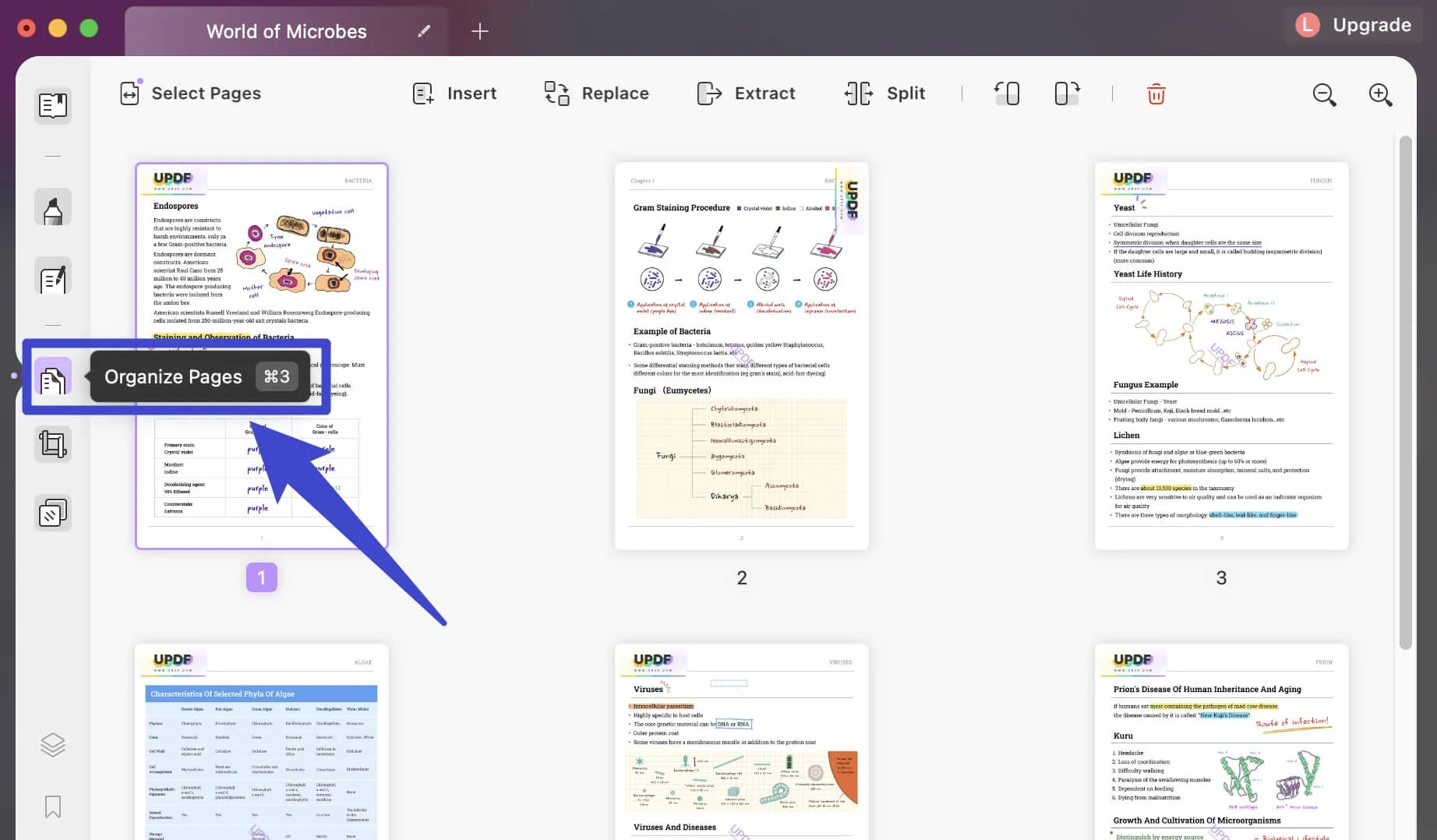
1. Seiten einfügen
Du kannst ganz einfach Seiten in PDF-Dokumente einfügen. Unter dem Menüpunkt „Einfügen“ stehen dir zwei Optionen zur Verfügung:
- Leere Seite - Wenn du diese Option auswählst, kannst du eine leere Seite einfügen.
- Aus Datei - Wenn du diese Option auswählst, kannst du PDF-Seiten aus anderen PDF-Dokumenten einfügen.
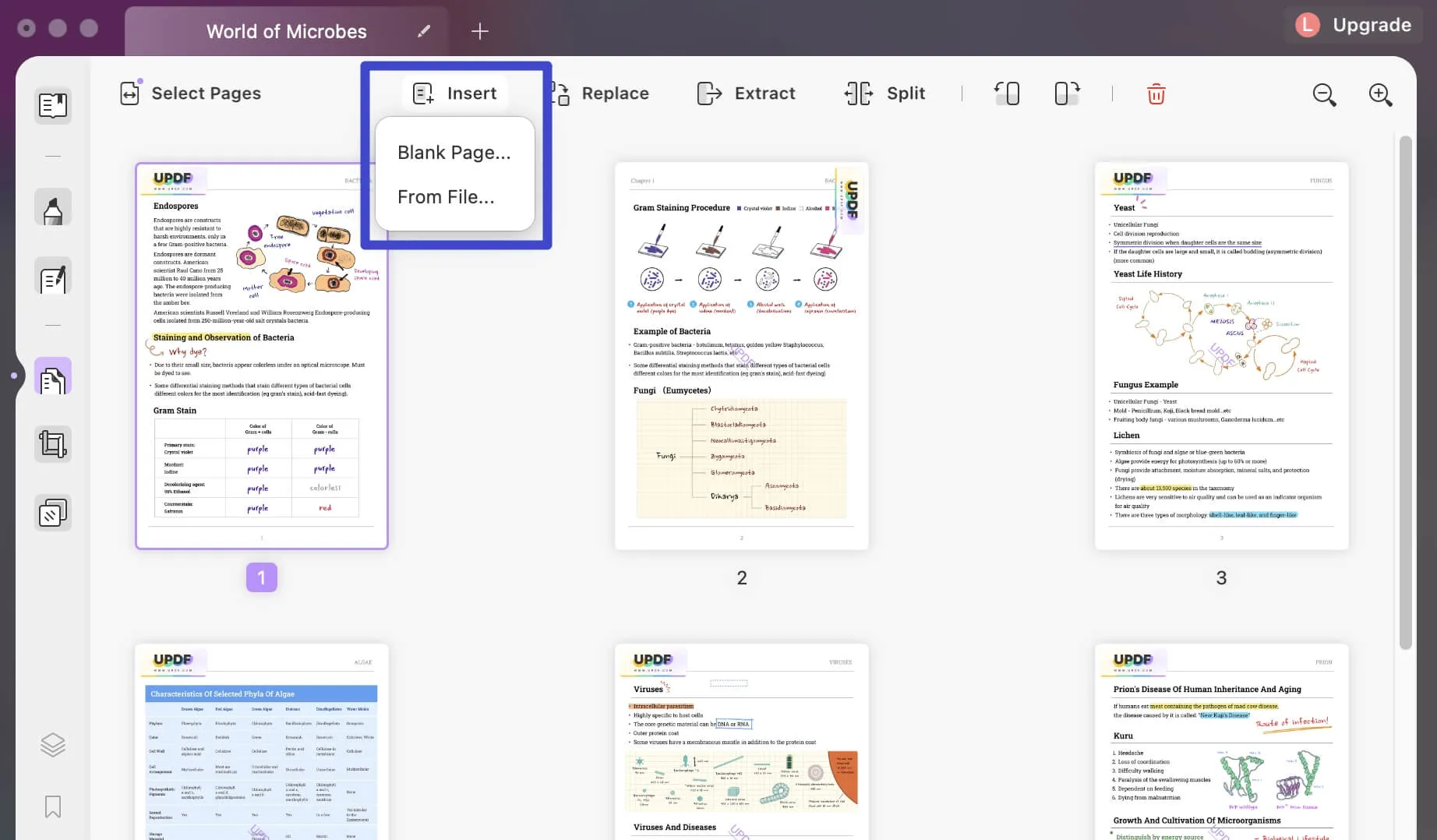
2. Seiten ersetzen
UPDF für Mac unterstützt das Ersetzen von Seiten aus anderen PDFs.
- Wähle zunächst eine einzelne Seite oder mehrere Seiten in deinem PDF-Dokument aus.
- Klicke anschließend auf die Option „Ersetzen“.
- Wähle am Ende das PDF-Dokument aus und klicke auf „Öffnen“.
Hinweis: Wenn du eine einzelne Seite auswählst, wird sie durch die erste Seite der anderen PDF-Datei ersetzt. Wenn du mehrere Seiten auswählst, z. B. drei Seiten, dann werden die drei Seiten durch die ersten drei Seiten der anderen PDF-Datei ersetzt.
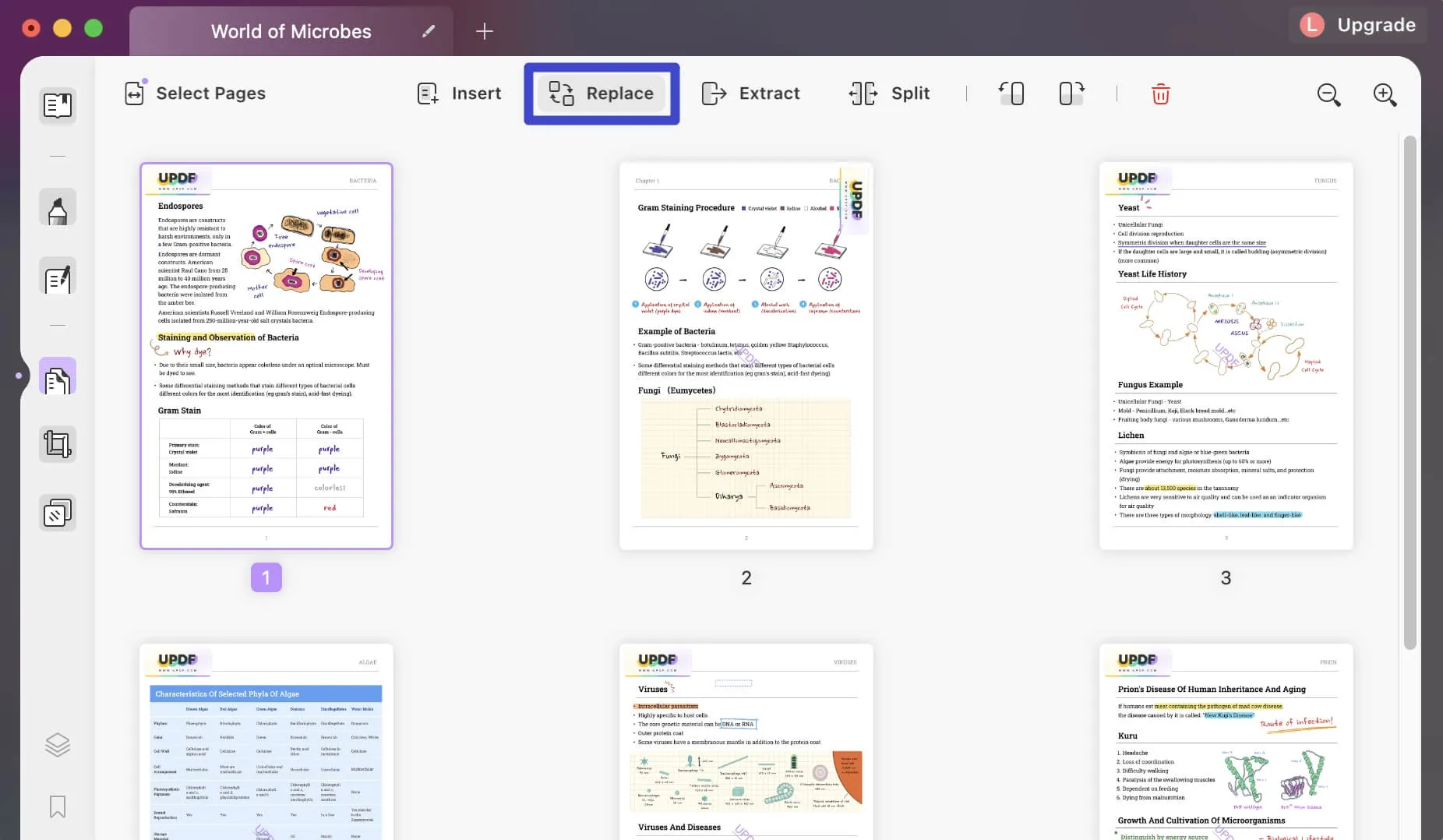
3. Seiten extrahieren
Mit UPDF kannst du ganz einfach bestimmte Seiten aus einer PDF-Datei extrahieren und daraus eine neue Datei erstellen. So geht's:
- Gehe in den Modus Seite organisieren.
- Wähle die zu extrahierende(n) Seite(n) aus.
- Klicke auf das Icon „Extrahieren“ in der oberen Toolbar.
- Die ausgewählten Seiten werden in eine neue PDF-Datei extrahiert, die du in einem lokalen Ordner speichern kannst.
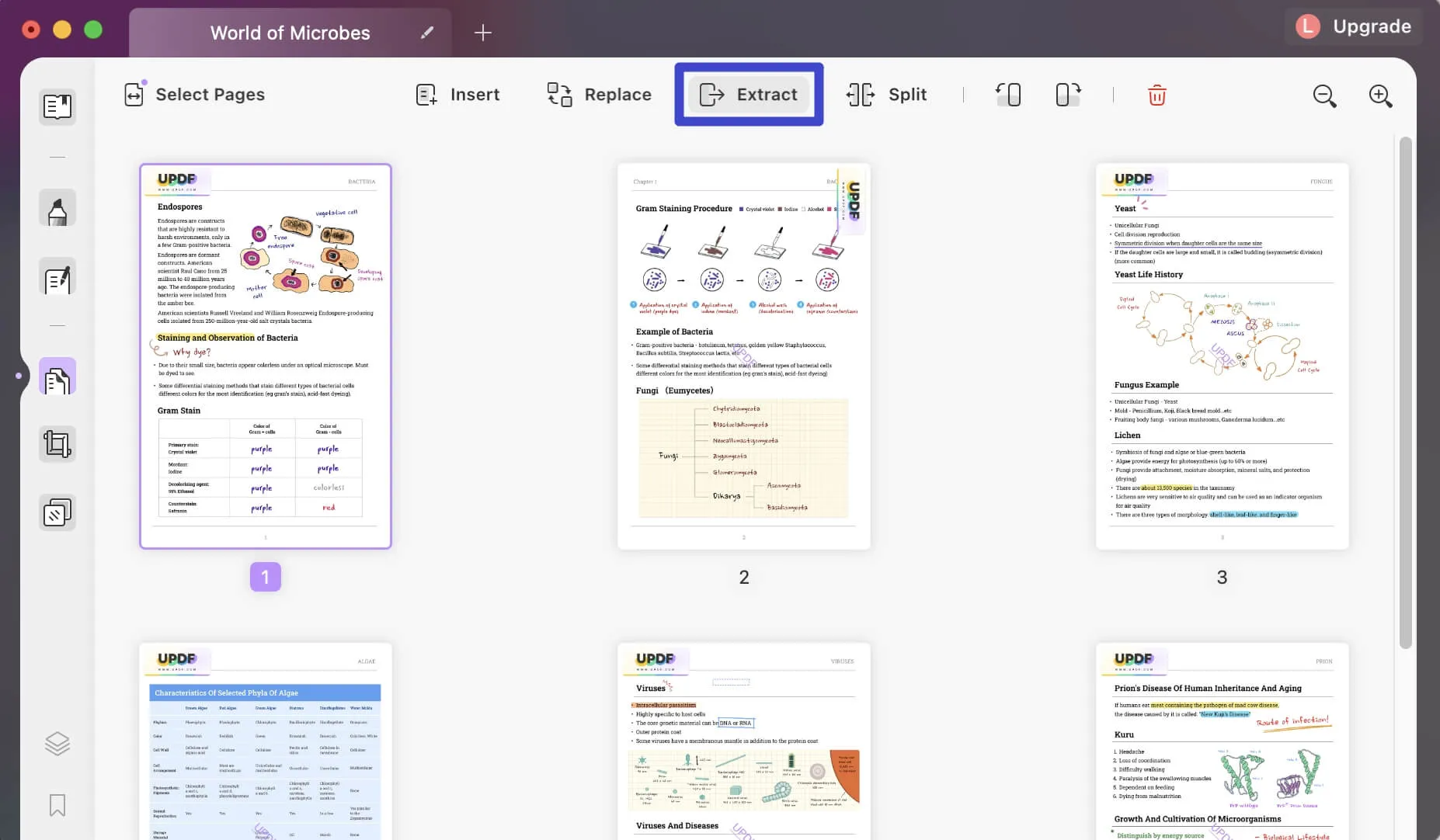
4. Seiten teilen
Mit UPDF kannst du ein PDF-Dokument in mehrere kleinere PDF-Dokumente nach der Anzahl der Seiten aufteilen.
Gehe zu der Option „Teilen“ und wähle die Anzahl der Seiten für jedes PDF aus. Klicke dann auf den Button „Teilen“ und wähle einen Ordner für die geteilten PDFs.
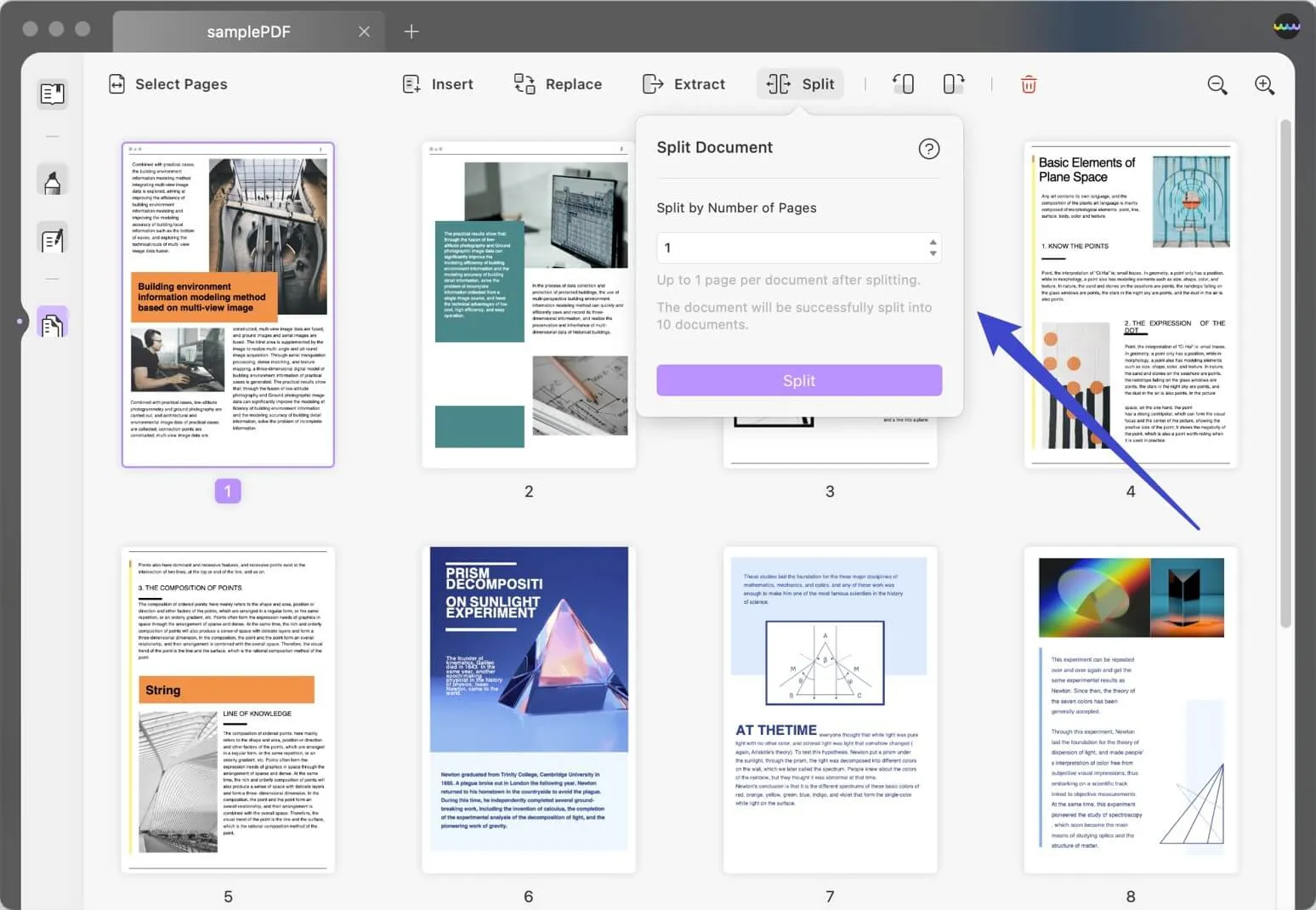
5. Seiten drehen
PDF-Seiten sind manchmal nicht richtig ausgerichtet, sprich einige Seiten sind im Hochformat und andere im Querformat. Du kannst die Ausrichtung einer Seite ganz einfach mit der Seitenfunktion ändern, für die es in der geöffneten PDF-Datei oben ein Icon gibt.
- Um eine Seite zu drehen, klicke auf „Seite organisieren“.
- Wähle die Seite(n) aus, die gedreht werden soll(en).
- Wähle dann in der oberen Toolbar „Gegen den Uhrzeigersinn drehen“ oder „Im Uhrzeigersinn drehen“, um die Seiten in die entsprechende Richtung zu drehen.
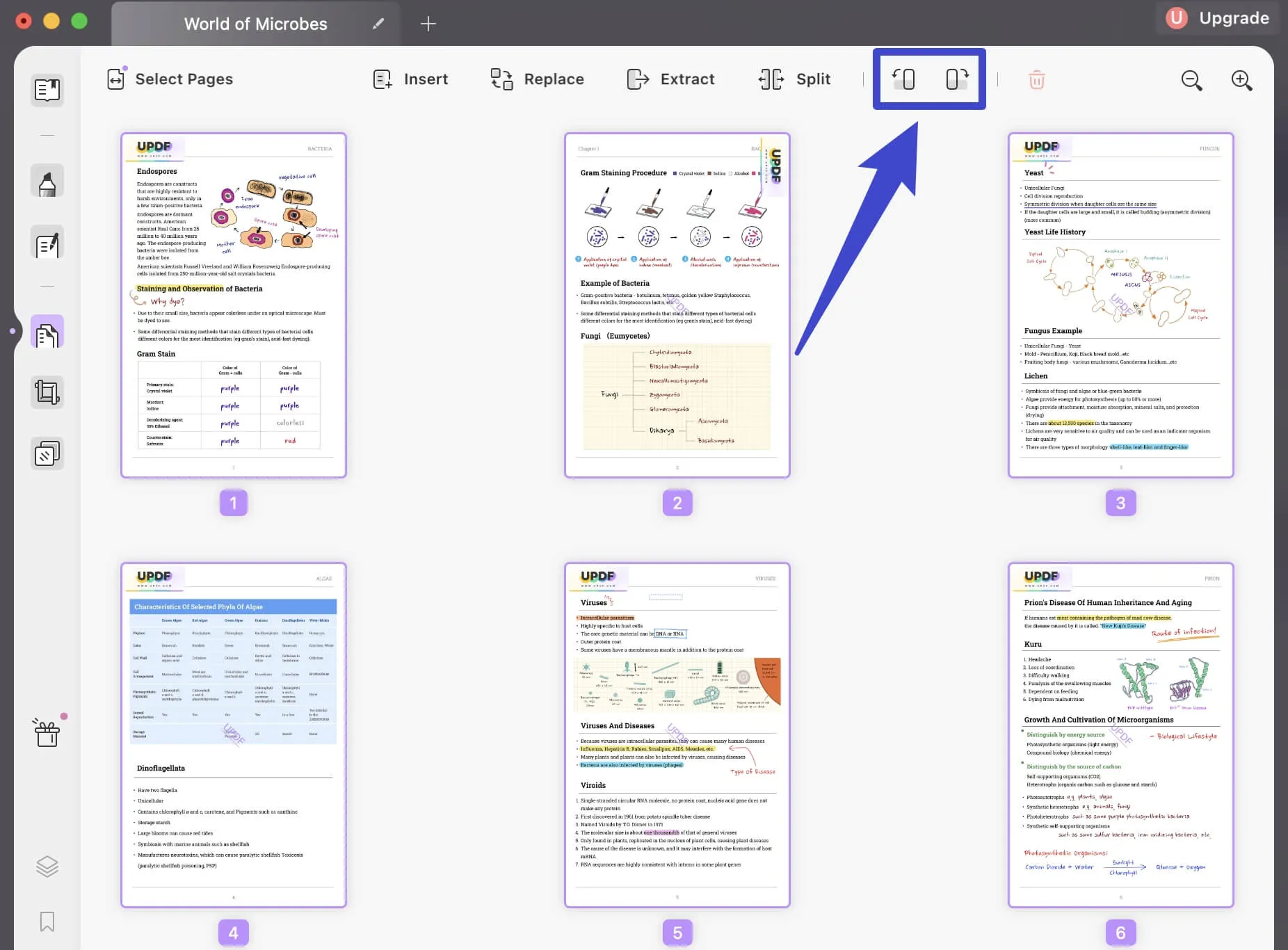
Alle ausgewählten Seiten werden sofort gedreht.
6. Seiten entfernen
Unerwünschte Seiten in einem PDF-Dokument können mit den folgenden Schritten schnell entfernt werden:
- Klicke auf die Funktion „Seite organisieren“ in der Hauptansicht des Dokuments.
- Wähle die zu löschenden Seiten aus.
- Klicke auf die Option Seiten löschen in der oberen Toolbar. Alternativ kannst du auch die Entf-Taste auf deiner Tastatur drücken.
- Speichere die Datei mit den gelöschten Seiten.
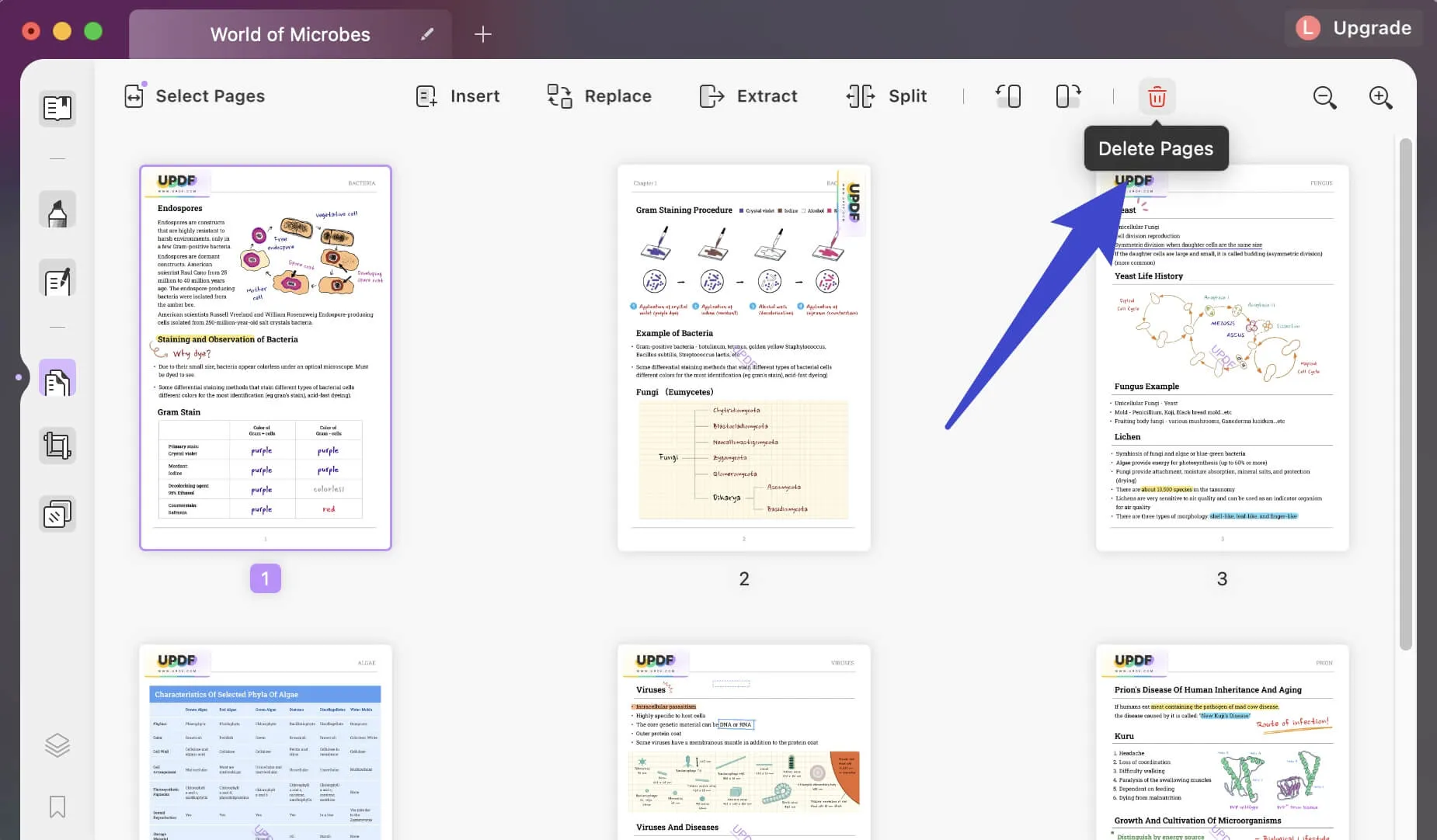
7. Seitenbereich auswählen
Gehe in den Modus „Seite organisieren“. Die erste Aktion beim Organisieren von Seiten ist die Auswahl der zu bearbeitenden Seite(n).
Dazu kannst du einen Seitenbereich oder eine der voreingestellten Optionen auswählen.
- Ungerade Seiten
- Gerade Seiten
- Porträtseiten
- Landschaftsseiten
- Alle Seiten
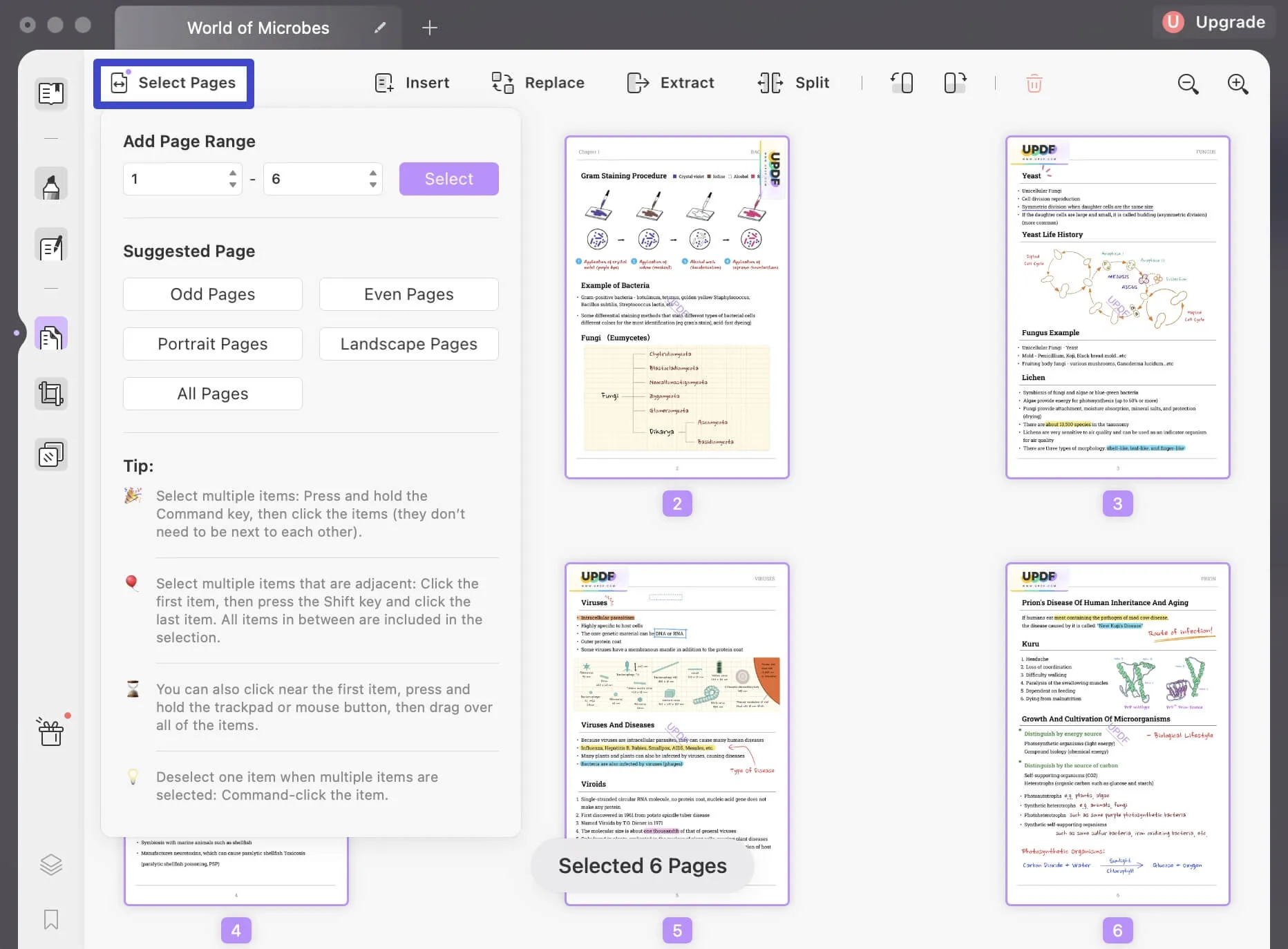
Alternativ kannst du eine einzelne Seite manuell anklicken, um sie auszuwählen; um mehrere Seiten manuell auszuwählen, benutze die CMD-Taste und wähle mehrere Seiten aus.
 UPDF
UPDF
 UPDF für Windows
UPDF für Windows UPDF für Mac
UPDF für Mac UPDF für iPhone/iPad
UPDF für iPhone/iPad UPDF für Android
UPDF für Android UPDF AI Online
UPDF AI Online UPDF Sign
UPDF Sign PDF bearbeiten
PDF bearbeiten PDF kommentieren
PDF kommentieren PDF erstellen
PDF erstellen PDF-Formular
PDF-Formular Links bearbeiten
Links bearbeiten PDF konvertieren
PDF konvertieren OCR
OCR PDF in Word
PDF in Word PDF in Bild
PDF in Bild PDF in Excel
PDF in Excel PDF organisieren
PDF organisieren PDFs zusammenführen
PDFs zusammenführen PDF teilen
PDF teilen PDF zuschneiden
PDF zuschneiden PDF drehen
PDF drehen PDF schützen
PDF schützen PDF signieren
PDF signieren PDF schwärzen
PDF schwärzen PDF bereinigen
PDF bereinigen Sicherheit entfernen
Sicherheit entfernen PDF lesen
PDF lesen UPDF Cloud
UPDF Cloud PDF komprimieren
PDF komprimieren PDF drucken
PDF drucken Stapelverarbeitung
Stapelverarbeitung Über UPDF AI
Über UPDF AI UPDF AI Lösungen
UPDF AI Lösungen KI-Benutzerhandbuch
KI-Benutzerhandbuch FAQ zu UPDF AI
FAQ zu UPDF AI PDF zusammenfassen
PDF zusammenfassen PDF übersetzen
PDF übersetzen Chatten mit PDF
Chatten mit PDF Chatten mit AI
Chatten mit AI Chatten mit Bild
Chatten mit Bild PDF zu Mindmap
PDF zu Mindmap PDF erklären
PDF erklären Wissenschaftliche Forschung
Wissenschaftliche Forschung Papersuche
Papersuche KI-Korrektor
KI-Korrektor KI-Schreiber
KI-Schreiber KI-Hausaufgabenhelfer
KI-Hausaufgabenhelfer KI-Quiz-Generator
KI-Quiz-Generator KI-Mathelöser
KI-Mathelöser PDF in Word
PDF in Word PDF in Excel
PDF in Excel PDF in PowerPoint
PDF in PowerPoint Tutorials
Tutorials UPDF Tipps
UPDF Tipps FAQs
FAQs UPDF Bewertungen
UPDF Bewertungen Downloadcenter
Downloadcenter Blog
Blog Newsroom
Newsroom Technische Daten
Technische Daten Updates
Updates UPDF vs. Adobe Acrobat
UPDF vs. Adobe Acrobat UPDF vs. Foxit
UPDF vs. Foxit UPDF vs. PDF Expert
UPDF vs. PDF Expert